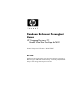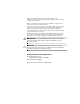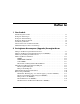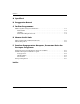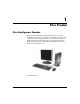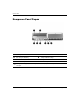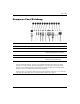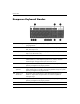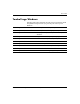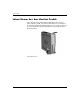Panduan Referensi Perangkat Keras HP Compaq Business PC Model Ultra-Slim Desktop dc7600 Nomor Komponen Dokumen: 383421-BW1 Mei 2005 Panduan ini berisi informasi rinci mengenai fitur dan penggunaan HP Compaq dc7600 Ultra-Slim Desktop, termasuk petunjuk untuk melepas dan mengganti komponen internal.
© Hak cipta 2005 Hewlett-Packard Development Company, L.P. Informasi yang terdapat dalam dokumen ini dapat berubah sewaktu-waktu tanpa pemberitahuan sebelumnya. Microsoft dan Windows adalah merek dagang dari Microsoft Corporation di Amerika Serikat dan negara/kawasan lainnya. Satu-satunya jaminan atas produk dan layanan HP tercantum dalam pernyataan jaminan yang menyertai produk dan layanan tersebut. Tidak ada bagian dari dokumen ini yang dapat dianggap sebagai jaminan tambahan.
Daftar Isi 1 Fitur Produk Fitur Konfigurasi Standar . . . . . . . . . . . . . . . . . . . . . . . . . . . . . . . . . . . . . . . . . . . . . . . Komponen Panel Depan . . . . . . . . . . . . . . . . . . . . . . . . . . . . . . . . . . . . . . . . . . . . . . . . Komponen Panel Belakang . . . . . . . . . . . . . . . . . . . . . . . . . . . . . . . . . . . . . . . . . . . . . . Komponen Keyboard Standar . . . . . . . . . . . . . . . . . . . . . . . . . . . . . . . . . . . . . . . . . . . .
Daftar Isi A Spesifikasi B Penggantian Baterai C Fasilitas Pengamanan Memasang Kunci Pengaman Tambahan . . . . . . . . . . . . . . . . . . . . . . . . . . . . . . . . . . . . Kunci Kabel . . . . . . . . . . . . . . . . . . . . . . . . . . . . . . . . . . . . . . . . . . . . . . . . . . . . . . Gembok. . . . . . . . . . . . . . . . . . . . . . . . . . . . . . . . . . . . . . . . . . . . . . . . . . . . . . . . . . Kunci Klem Rangka Universal . . . . . . . . . . . . . . . . . . . . . . . . . . . . . . . . .
1 Fitur Produk Fitur Konfigurasi Standar Komputer Ultra-Slim Desktop dilengkapi berbagai variasi fitur, tergantung pada modelnya. Untuk mengetahui daftar lengkap tentang perangkat keras dan perangkat lunak yang terinstal pada komputer, aktifkan utilitas diagnostik. Petunjuk tentang penggunaan utilitas diagnostik terdapat dalam Panduan Mengatasi Masalah pada CD Dokumentasi dan Diagnostik. Ultra-Slim Desktop Panduan Referensi Perangkat Keras www.hp.
Fitur Produk Komponen Panel Depan 1 MultiBay 5 Konektor Universal Serial Bus (USB) (2) 2 Tuas Pelepas MultiBay 6 Lampu Indikator Daya 3 Konektor Mikrofon 7 Lampu Aktivitas Hard Drive 4 Konektor Headphone 8 Tombol Daya Dua Status ✎ Perangkat USB apapun (termasuk keyboard dan mouse) dapat dihubungkan ke konektor USB manapun. 1–2 www.hp.
Fitur Produk Komponen Panel Belakang 1 Konektor Kabel Daya 7 n Konektor Jaringan RJ-45 2 Switch Pengatur Tegangan 8 l Konektor Paralel Konektor Mouse PS/2 (hijau) 9 c Konektor Monitor 3 b 4 a Konektor Keyboard PS/2 (ungu) - Y 5 o Universal Serial Bus (USB) q j Konektor Masukan Audio (biru) 6 m w c Konektor Monitor Digital Video Interface (DVI–D) (opsional) Konektor Serial Konektor Arus Keluar (hijau) (untuk menghidupkan perangkat) ✎ Susunan dan jumlah konektor dapat bervariasi,
Fitur Produk Komponen Keyboard Standar 1 Tombol Fungsi Mengaktifkan fungsi khusus, tergantung pada aplikasi perangkat lunak yang digunakan. 2 Tombol Editor Terdiri dari beberapa tombol berikut: Insert, Home, Page Up, Delete, End, dan Page Down. 3 Lampu Status Menunjukkan status komputer dan pengaturan keyboard (Num Lock, Caps Lock, dan Scroll Lock). 4 Tombol Angka Berfungsi seperti tombol kalkulator. 5 Tombol Panah Digunakan untuk menelusuri dokumen atau situs Web.
Fitur Produk Tombol Logo Windows Gunakan tombol Logo Windows bersama dengan tombol lain untuk mengaktifkan fungsi tertentu yang tersedia pada sistem operasi Windows. Tombol Logo Windows Menampilkan atau menyembunyikan menu Start. Tombol Logo Windows + Break Menampilkan kotak dialog System Properties. Tombol Logo Windows + F1 Menampilkan Help (Bantuan) untuk sistem operasi Windows. Tombol Logo Windows + Tab Berganti antara beberapa aplikasi yang terbuka.
Fitur Produk Lokasi Nomor Seri dan Identitas Produk Setiap komputer Ultra-Slim Desktop dilengkapi nomor seri dan nomor identitas produk yang unik, terletak di bagian atas komputer jika komputer digunakan dalam konfigurasi tower. Simpan nomor ini agar dapat digunakan jika menghubungi layanan pelanggan untuk meminta bantuan. Lokasi Nomor Seri 1–6 www.hp.
Fitur Produk Memilih Konfigurasi Tower atau Desktop Komputer Ultra-Slim Desktop dapat digunakan dengan konfigurasi tower atau desktop. Untuk menggunakan komputer dalam konfigurasi tower, lihat “Memasang dan Melepas Dudukan Tower” pada halaman 2–8 untuk informasi lebih lanjut. Untuk menggunakan komputer dalam konfigurasi desktop, pastikan sisi yang dilengkapi dudukan karet berada di bawah.
2 Peningkatan Kemampuan (Upgrade) Perangkat Keras Melepas dan Memasang Kembali Panel Akses Å PERINGATAN: Untuk mengurangi risiko cedera pribadi akibat sengatan listrik dan/atau permukaan yang panas, pastikan kabel daya sudah dicabut dari stopkontak dan dinginkan komponen sistem sebelum menyentuhnya.
Peningkatan Kemampuan (Upgrade) Perangkat Keras Untuk mengakses memori sistem, unit slot ekspansi dan baterai, pastikan panel akses telah dilepas: 1. Jika Smart Cover Sensor diaktifkan, hidupkan ulang komputer, kemudian masuk ke Computer Setup untuk menonaktifkannya. 2. Matikan komputer dengan benar melalui sistem operasi, kemudian matikan semua perangkat eksternal. 3. Cabut kabel daya dari stopkontak dan dari komputer, kemudian lepaskan semua perangkat eksternal.
Peningkatan Kemampuan (Upgrade) Perangkat Keras 6. Longgarkan sekrup yang terdapat di bagian belakang komputer 1, geser panel akses ke arah belakang komputer 2, kemudian angkat. Melepaskan Panel Akses Cara memasang kembali panel akses. 1. Pastikan panel sudah lurus dengan komputer, kemudian geser panel ke arah depan komputer, lalu kencangkan sekrup untuk mengamankannya. 2. Pasang kunci kabel tambahan, jika dikehendaki. 3. Pasang kembali alas komputer, jika dikehendaki. 4.
Peningkatan Kemampuan (Upgrade) Perangkat Keras Melepas dan Memasang Kembali Bezel Depan dan MultiBay Untuk mengakses hard drive internal, Anda harus melepaskan bezel depan dan MultiBay. 1. Jika Smart Cover Sensor diaktifkan, hidupkan ulang komputer, kemudian masuk ke Computer Setup untuk menonaktifkannya. 2. Matikan komputer dengan benar melalui sistem operasi, kemudian matikan semua perangkat eksternal. 3. Cabut kabel daya dari stopkontak dan komputer, kemudian lepas semua perangkat eksternal. 4.
Peningkatan Kemampuan (Upgrade) Perangkat Keras 7. Keluarkan kartu tambahan MultiBay dengan menariknya ke atas secara lurus hingga terlepas dari komputer. Mengeluarkan Kartu Tambahan MultiBay 8. Melepas sambungan kabel kipas. Melepas sambungan Kabel Kipas Panduan Referensi Perangkat Keras www.hp.
Peningkatan Kemampuan (Upgrade) Perangkat Keras 9. Lepaskan sambungan kabel pengeras suara. Melepas sambungan kabel pengeras suara 10. Tarik tuas yang terdapat pada setiap sisi rangka komputer ke atas, lalu ke belakang komputer 1, kemudian tarik bezel depan beserta MultiBay ke arah depan hingga terlepas dari komputer 2. Melepas Bezel Depan dan MultiBay 2–6 www.hp.
Peningkatan Kemampuan (Upgrade) Perangkat Keras Cara memasang kembali bezel depan dan MultiBay: 1. Pastikan arah posisi bezel depan dan MultiBay sudah benar, kemudian geser unit gabungan ini ke depan komputer hingga terpasang pada tempatnya. Kunci pada setiap sisi rangka komputer akan kembali ke posisi asalnya. 2. Pasang kembali kabel pengeras suara. 3. Pasang kembali kabel kipas. 4.
Peningkatan Kemampuan (Upgrade) Perangkat Keras Memasang dan Melepas Dudukan Tower Untuk menggunakan komputer Ultra-Slim Desktop dalam konfigurasi tower: 1. Tutup semua aplikasi perangkat lunak, matikan (shut down) perangkat lunak sistem operasi, kemudian matikan komputer dan semua perangkat eksternal, lalu cabut kabel daya dari stopkontak. 2. Putar posisi komputer hingga ke posisi tower dengan MultiBay dan kipas berada di bagian bawah dan slot ekspansi PCI di bagian atas.
Peningkatan Kemampuan (Upgrade) Perangkat Keras 3. Turunkan komputer hingga ke dudukannya agar kait pada bagian depan alas tower masuk ke bukaan pada bagian bawah komputer, kemudian geser komputer ke belakang hingga kait terkunci 1. 4. Kencangkan sekrup sehingga komputer terpasang dengan aman pada dudukannya 2. Ini berfungsi untuk meningkatkan stabilitas dan memastikan udara mengalir dengan baik ke semua komponen internal. Memasang Dudukan pada Komputer 5.
Peningkatan Kemampuan (Upgrade) Perangkat Keras Cara melepaskan dudukan dari komputer: 1. Tutup semua aplikasi perangkat lunak, matikan (shut down) perangkat lunak sistem operasi, kemudian matikan komputer dan semua perangkat eksternal, lalu cabut kabel daya dari stopkontak. 2. Kencangkan sekrup sehingga komputer terpasang dengan aman pada dudukannya 1. 3. Geser komputer ke depan hingga terlepas dari kait bagian depan dudukan tower, kemudian angkat komputer hingga terlepas dari dudukannya 2.
Peningkatan Kemampuan (Upgrade) Perangkat Keras 4. Letakkan komputer dengan bagian yang memiliki dudukan karet berada di bawah. Memutar Komputer ke Posisi Desktop 5. Sambungkan kembali semua perangkat eksternal, hubungkan kabel daya ke stopkontak listrik, kemudian hidupkan komputer. Panduan Referensi Perangkat Keras www.hp.
Peningkatan Kemampuan (Upgrade) Perangkat Keras Memasang Memori Tambahan Komputer ini dilengkapi dengan dual inline memory module (DIMM) double data rate 2 synchronous dynamic random access memory (DDR2-SDRAM). DIMM Soket memori pada papan sistem dapat diisi hingga empat DIMM standar-industri. Soket memori ini sudah diisi oleh sedikitnya satu DIMM yang telah dipasang sebelumnya.
Peningkatan Kemampuan (Upgrade) Perangkat Keras Soket DIMM Sistem akan secara otomatis beroperasi dalam mode kanal tunggal, mode kanal ganda Asimetris atau mode kanal ganda Interleaved dengan performa yang lebih tinggi, tergantung pada cara pemasangan DIMM. ■ Sistem akan beroperasi pada mode kanal tunggal jika soket DIMM hanya diisi dalam satu kanal saja.
Peningkatan Kemampuan (Upgrade) Perangkat Keras Lokasi Soket DIMM 2–14 Jenis Keterangan Warna Soket 1 Soket DIMM XMM3, Kanal B Hitam 2 Soket DIMM XMM4, Kanal B Putih 3 Soket DIMM XMM1, Kanal A Hitam www.hp.
Peningkatan Kemampuan (Upgrade) Perangkat Keras Menambah atau Mengeluarkan Modul Memori Ä PERHATIAN: Pada soket modul memori terdapat bidang kontak logam berwarna keemasan. Jika memori ditambah, penting untuk menggunakan modul memori yang dilengkapi bidang kontak logam berwarna keemasan untuk mencegah korosi dan/atau oksidasi akibat logam yang tidak kompatibel saling bersentuhan. Ä PERHATIAN: Listrik statis dapat merusak komponen elektronik pada komputer.
Peningkatan Kemampuan (Upgrade) Perangkat Keras 7. Untuk melepaskan modul, a. Tekan keluar kedua kunci 1 soket DIMM secara bersamaan. Ini akan melepaskan modul dan sedikit mendorong modul keluar dari soket. b. Angkat modul dari soket 2. Melepas Modul Memori 2–16 www.hp.
Peningkatan Kemampuan (Upgrade) Perangkat Keras sistem hanya menggunakan satu modul memori, modul tersebut ✎ Jika harus dipasang pada soket yang berisi modul memori standar. 8. Cara memasang modul memori: a. Tekan keluar kedua kunci 1 pada soket DIMM. b. Sesuaikan lekukan pada modul dengan tonjolan pada soket memori. Tekan modul memori dengan kuat ke dalam soket 2, sambil memastikan bahwa modul tersebut sudah masuk dan terpasang dengan benar pada tempatnya.
Peningkatan Kemampuan (Upgrade) Perangkat Keras performa maksimal, isi soket agar kapasitas memori Kanal ✎ Untuk A sama dengan kapasitas memori Kanal B. Misalnya, jika Anda memiliki satu DIMM yang dipasang di soket XMM1 (Kanal A) dan ingin menambahkan DIMM kedua, maka sebaiknya pasang DIMM kedua yang memiliki kapasitas memori yang sama. 9. Pasang kembali panel akses. 10. Pasang kembali dudukan komputer, jika dikehendaki. 11.
Peningkatan Kemampuan (Upgrade) Perangkat Keras default, penambahan kartu gambar (graphic card) akan ✎ Secara menonaktifkan fitur gambar yang terintegrasi pada papan sistem. Gambar yang terintegrasi dapat diaktifkan kembali dengan mengubah pengaturan BIOS dalam Computer Setup. serial/parallel I/O yang tersedia sebagai perangkat tambahan, ✎ USDT dapat mengganti penutup slot ekspansi dan terhubung langsung ke papan sistem.
Peningkatan Kemampuan (Upgrade) Perangkat Keras 6. Angkat pegangan 1 pada unit kartu ekspansi, kemudian tarik lurus unit tersebut ke atas hingga keluar dari komputer 2. Mengeluarkan Unit Kartu Ekspansi 2–20 www.hp.
Peningkatan Kemampuan (Upgrade) Perangkat Keras 7. Lepas penutup slot ekspansi dari unit kartu ekspansi baru dengan kartu tegak. a. Jika kunci belum terbuka, jepit kedua bagian samping kunci untuk melepaskannya 1. b. Buka kunci 2. c. Tarik lurus penutup slot kartu ekspansi ke atas hingga keluar dari unit kartu ekspansi 3. Melepas Penutup Slot Kartu Ekspansi Panduan Referensi Perangkat Keras www.hp.
Peningkatan Kemampuan (Upgrade) Perangkat Keras 8. Pasang kartu ekspansi. a. Jika kunci belum terbuka, jepit kedua bagian samping kunci untuk melepaskannya 1. b. Buka kunci 2. c. Geser kartu ekspansi dengan kuat ke dalam slot kartu ekspansi hingga terpasang dengan benar pada tempatnya 3. Memasang Kartu Ekspansi kartu ekspansi dipasang, pastikan Anda menekan kartu dengan ✎ Jika kuat sehingga keseluruhan konektor terpasang dengan benar pada soket kartu ekspansi. 9.
Peningkatan Kemampuan (Upgrade) Perangkat Keras 10. Luruskan semua tonjolan pada unit kartu ekspansi dengan slot pada rangka komputer, kemudian tekan unit dengan kuat hingga terpasang pada tempatnya. Memasang Unit Kartu Ekspansi 11. Hubungkan kabel eksternal ke kartu yang terpasang, jika perlu. Hubungkan kabel internal ke papan sistem, jika perlu. Jika kartu memerlukan audio, hubungkan kabel audio ke konektor pada papan sistem berlabel “Aux” (terdapat di bawah kotak catu daya). 12.
Peningkatan Kemampuan (Upgrade) Perangkat Keras Melepas Kartu Ekspansi 1. Jika Smart Cover Sensor diaktifkan, hidupkan ulang komputer, kemudian masuk ke Computer Setup untuk menonaktifkannya. 2. Matikan komputer dengan benar melalui sistem operasi, kemudian matikan semua perangkat eksternal. 3. Cabut kabel daya dari stopkontak dan komputer, kemudian lepas semua perangkat eksternal. 4. Letakkan komputer dengan bagian yang memiliki dudukan karet berada di bawah.
Peningkatan Kemampuan (Upgrade) Perangkat Keras 7. Mengeluarkan kartu ekspansi. a. Jika kunci belum terbuka, jepit kedua bagian samping kunci untuk melepaskannya 1. b. Buka kunci 2. c. Pegang kartu pada kedua ujungnya, kemudian dengan hati-hati gerakkan kartu ke depan dan ke belakang hingga konektornya terlepas dari soket. d. Tarik lurus ke atas kartu ekspansi dari soketnya 3. Pastikan agar kartu tidak tergesek unit kartu ekspansi. Melepas Kartu Ekspansi 8. Simpan kartu dalam kemasan anti-statis. 9.
Peningkatan Kemampuan (Upgrade) Perangkat Keras 10. Pasang kembali panel akses. 11. Pasang kunci kabel tambahan, jika dikehendaki. 12. Pasang kembali dudukan komputer, jika dikehendaki. 13. Sambungkan kembali semua perangkat eksternal, hubungkan kabel daya ke stopkontak listrik, kemudian hidupkan komputer. 14. Gunakan Computer Setup untuk mengaktifkan Smart Cover Sensor, jika dikehendaki.
Peningkatan Kemampuan (Upgrade) Perangkat Keras 6. Lepaskan bezel depan dan MultiBay. Untuk informasi lebih lanjut, lihat “Melepas dan Memasang Kembali Bezel Depan dan MultiBay” pada halaman 2–4. 7. Tarik kunci hard drive ke arah depan komputer 1. 8. Putar bagian kanan hard drive hingga berhenti 2, kemudian tarik drive ke arah kanan 3. Melepas Hard Drive Internal Panduan Referensi Perangkat Keras www.hp.
Peningkatan Kemampuan (Upgrade) Perangkat Keras kabel dilepas, tarik konektor, jangan tarik kabelnya. Ini akan ✎ Jika membantu mencegah kerusakan kabel. 9. Lepaskan sambungan kabel data 1 dari hard drive dengan menarik konektor dari soket pada hard drive. 10. Lepas ujung kabel data lain dari papan sistem. 11. Lepaskan sambungan kabel data 2 dari hard drive dengan menarik konektor dari soket pada hard drive. Melepas Kabel Data dan Kabel Daya dari Hard Drive 12.
Peningkatan Kemampuan (Upgrade) Perangkat Keras 13. Hubungkan kabel data ke konektor data pada papan sistem. 14. Hubungkan kabel data 1 dan kabel daya 2 ke hard drive baru. Lokasi Kabel Data 1 dan Kabel Daya 2 15. Dengan perlahan, letakkan bagian kiri hard drive pada tempatnya, kemudian putar bagian kanan drive ke bawah hingga terkunci. 16. Pasang kembali bezel depan dan unit MultiBay. 17. Pasang kembali panel akses. 18. Pasang kembali dudukan komputer, jika dikehendaki. 19.
Peningkatan Kemampuan (Upgrade) Perangkat Keras drive SATA tidak perlu dikonfigurasi, komputer akan secara ✎ Hard otomatis mengenali hard drive ini setiap kali komputer dihidupkan. hard drive diganti, masukkan CD Restore Plus! CD ✎ Setelah untuk memulihkan sistem operasi, driver perangkat lunak dan aplikasi perangkat lunak yang sebelumnya diinstal pada komputer. Ikuti petunjuk pada panduan yang disertakan bersama CD Restore Plus! CD.
Peningkatan Kemampuan (Upgrade) Perangkat Keras Ä PERHATIAN: Untuk mencegah hilangnya data dan kerusakan pada komputer atau drive: ■ Sebelum menangani drive, pastikan Anda sudah terbebas dari listrik statis. Jika menangani drive, jangan sentuh konektornya. ■ Sebelum drive (selain dari hard drive) dibawa bepergian, dikirim, disimpan, atau dilepas, pastikan bahwa di dalam drive tidak terdapat media apapun, seperti disket, CD-ROM atau DVD-ROM dan bahwa baki media sudah ditutup.
Peningkatan Kemampuan (Upgrade) Perangkat Keras Memasang dan Melepas Kunci Pengaman MultiBay Saat dipasang, kunci pengaman MultiBay akan menonaktifkan tuas pelepas MultiBay, sehingga drive yang terpasang pada MultiBay tidak dapat dilepas. Cara mengamankan drive dalam MultiBay: 1. Jika Smart Cover Sensor diaktifkan, hidupkan ulang komputer, kemudian masuk ke Computer Setup untuk menonaktifkannya. 2. Matikan komputer dengan benar melalui sistem operasi, kemudian matikan semua perangkat eksternal. 3.
Peningkatan Kemampuan (Upgrade) Perangkat Keras 6. Putar kunci ke arah sisi kiri komputer hingga terkunci. Memasang Kunci Pengaman MultiBay 7. Pasang kembali panel akses. 8. Pasang kembali dudukan komputer, jika dikehendaki. 9. Sambungkan kembali semua perangkat eksternal, hubungkan kabel daya ke stopkontak listrik, kemudian hidupkan komputer. 10. Gunakan Computer Setup untuk mengaktifkan Smart Cover Sensor, jika dikehendaki. Cara melepaskan kunci pengaman MultiBay: 1.
Peningkatan Kemampuan (Upgrade) Perangkat Keras 4. Letakkan komputer dengan bagian yang memiliki dudukan karet berada di bawah. (Jika komputer digunakan dalam konfigurasi tower, lepas dudukan dari komputer.) Untuk informasi lebih lanjut, lihat “Memasang dan Melepas Dudukan Tower” pada halaman 2–8. 5. Lepas panel akses. Untuk informasi lebih lanjut, lihat “Melepas dan Memasang Kembali Panel Akses” pada halaman 2–1. 6. Putar kunci ke arah sisi kanan komputer hingga terlepas.
Peningkatan Kemampuan (Upgrade) Perangkat Keras Melepas Drive dari MultiBay 1. Lepaskan media opsional, seperti compact disc, dari drive tersebut. 2. Sebelum melepas drive optik atau drive disket, terlebih dahulu hentikan drive menggunakan ikon Safely Remove Hardware pada kolom tugas Windows. 3. Jika Anda tidak melakukan ”hot-swapping” drive CD-ROM atau disket, keluarlah dari semua aplikasi perangkat lunak, tutup perangkat lunak sistem operasi, kemudian matikan komputer. 4.
Peningkatan Kemampuan (Upgrade) Perangkat Keras Memasukkan Drive ke MultiBay 1. Lepas media opsional, seperti compact disc, dari drive tersebut. 2. Jika Anda tidak melakukan 'hot-swapping' drive CD-ROM atau disket, keluarlah dari semua aplikasi perangkat lunak, tutup perangkat lunak sistem operasi, kemudian matikan komputer. 3.
Peningkatan Kemampuan (Upgrade) Perangkat Keras 4. Setelah memasukkan drive optik ketika komputer dalam keadaan hidup, hidupkan ulang komputer untuk memastikan drive optik berfungsi dengan benar jika drive menggunakan aplikasi perangkat lunak perekam, pembuat cadangan, atau pemutar video. 5. Pasang kunci pengaman MultiBay, jika dikehendaki. Untuk informasi lebih lanjut, lihat “Memasang dan Melepas Kunci Pengaman MultiBay” pada halaman 2–32.
A Spesifikasi Ultra-Slim Desktop Dimensi Unit Desktop (pada posisi tower) 12,40 inci 2,75 inci 13,18 inci 315 mm 70 mm 335 mm 13,9 lb 6,3 kg 77 lb 35 kg 50° hingga 95° F -22° hingga 140° F 10° hingga 35° C -30° hingga 60° C Tinggi Lebar Tebal Perkiraan Berat Beban yang didukung (distribusi beban maksimum pada posisi desktop) Rentang Suhu (nilai-nilai ini dapat berubah jika semakin tinggi dari permukaan laut) Beroperasi Tidak beroperasi ✎ Suhu operasional turun 1,0°C per 300 m hingga 3.
Spesifikasi Ultra-Slim Desktop (Lanjutan) Kejut Mekanis (11m 1/2 sine shock pulse) 5 Gs 20 Gs Beroperasi Tidak beroperasi Vibrasi (acak, Gs nominal) .25 .
B Penggantian Baterai Baterai yang disertakan bersama komputer akan memberi daya pada jam. Jika baterai diganti, gunakan baterai yang setara dengan baterai asli pada komputer. Komputer ini dilengkapi dengan baterai lithium sel koin 3-volt. pakai baterai lithium akan semakin lama jika komputer ✎ Masa dihubungkan ke soket listrik. Baterai lithium hanya digunakan jika komputer TIDAK terhubung ke soket listrik. Å PERINGATAN: Komputer ini berisi baterai dioksida mangan lithium internal.
Penggantian Baterai Ä PERHATIAN: Listrik statis dapat merusak komponen elektronik komputer atau perangkat tambahan. Sebelum prosedur ini dimulai, pastikan Anda sudah terbebas dari listrik statis dengan menyentuh sebentar benda logam yang diardekan. 1. Gunakan Computer Setup untuk menonaktifkan Smart Cover Sensor, jika perlu. Untuk informasi lebih lanjut, lihat Panduan Utilitas Computer Setup (F10) pada CD Dokumentasi dan Diagnostik. 2. Lepas drive dari MultiBay.
Penggantian Baterai 6. Tarik catu daya ke depan 2, kemudian putar bagian kanannya ke atas 3. 7. Tarik catu daya hingga terlepas dari komputer. Melepas Catu Daya 8. Cari baterai dan tempat baterai pada papan sistem. Panduan Referensi Perangkat Keras www.hp.
Penggantian Baterai 9. Gerakkan kunci baterai ke kanan 1, kemudian angkat baterai hingga terlepas dari tempatnya2. 10. Gerakkan kunci baterai ke kanan 1. Pegang baterai pengganti dengan sisi positif menghadap ke kanan, dorong baterai ke bawah hingga kuncinya menjepit sisi atas baterai 2. Mengganti Baterai baterai diganti, lakukan langkah-langkah berikut untuk ✎ Setelah menyelesaikan prosedur ini. B–4 www.hp.
Penggantian Baterai 11. Pasang kembali catu daya: a. Dengan perlahan, letakkan bagian kiri catu daya pada tempatnya. b. Putar bagian kanan catu daya ke bawah hingga berhenti. c. Geser catu daya ke belakang hingga terkunci pada tempatnya. 12. Pasang kembali kartu tambahan MultiBay sebagai berikut: luruskan kartu dengan lubang konektor dengan hati-hati, kemudian tekan kartu dengan kuat pada tempatnya. 13. Pasang kembali drive MultiBay. 14. Pasang kunci pengaman MultiBay, jika dikehendaki. 15.
C Fasilitas Pengamanan informasi tentang fitur keamanan data, lihat Panduan Utilitas ✎ Untuk Computer Setup (F10) dan Panduan Manajemen Desktop pada CD Dokumentasi dan Diagnostik dan Panduan HP ProtectTools Security Manager (model tertentu) di www.hp.com. Memasang Kunci Pengaman Tambahan Kunci pengaman yang ditunjukkan di bawah ini dan pada halaman berikutnya dapat digunakan untuk mengamankan komputer Ultra-Slim Desktop. Panduan Referensi Perangkat Keras www.hp.
Fasilitas Pengamanan Kunci Kabel Memasang Kunci Kabel C–2 www.hp.
Fasilitas Pengamanan Gembok Memasang Gembok Panduan Referensi Perangkat Keras www.hp.
Fasilitas Pengamanan Kunci Klem Rangka Universal Tanpa Kabel Pengaman 1. Masukkan kabel keyboard dan kabel mouse melalui kunci. C–4 www.hp.
Fasilitas Pengamanan 2. Pasang kunci pada rangka menggunakan sekrup yang disediakan. 3. Masukkan konektor ke dalam kunci 1, kemudian tekan tombol 2 untuk menahan kunci tersebut. Gunakan anak kunci yang disediakan untuk membuka kunci. Panduan Referensi Perangkat Keras www.hp.
Fasilitas Pengamanan Dengan Kabel Pengaman 1. Kencangkan kabel pengaman dengan melilitkannya pada benda yang tidak bergerak. 2. Masukkan kabel keyboard dan kabel mouse melalui kunci. C–6 www.hp.
Fasilitas Pengamanan 3. Pasang kunci pada rangka menggunakan sekrup yang disediakan. 4. Masukkan ujung kabel pengaman yang dilengkapi konektor ke dalam kunci 1, kemudian tekan tombol 2 untuk menahan kunci tersebut. Gunakan anak kunci yang disediakan untuk membuka kunci. Panduan Referensi Perangkat Keras www.hp.
D Muatan Listrik Statis Muatan listrik statis dari jari atau benda konduktor lain dapat merusak panel sistem atau perangkat lain yang peka terhadap listrik statis. Jenis kerusakan ini dapat mengurangi masa pakai perangkat. Mencegah Kerusakan Akibat Listrik Statis Untuk mencegah kerusakan akibat listrik statis, perhatikan cara penanganan berikut: ■ Hindari sentuhan tangan dengan memindahkan dan menyimpan produk dalam wadah anti listrik statis.
Muatan Listrik Statis Metode Pengardean Ada beberapa metode pengardean. Gunakan salah satu atau lebih beberapa metode di bawah ini jika menangani atau memasang komponen yang peka terhadap listrik statis: ■ Gunakan sabuk pergelangan tangan yang terhubung dengan kabel arde ke ruang kerja atau rangka komputer yang diardekan. Karet gelang adalah tali lentur yang memiliki resistansi minimal 1 megaohm +/-10 persen pada kabel ardenya.
E Panduan Pengoperasian Komputer, Perawatan Rutin dan Persiapan Pengiriman Panduan Pengoperasian Komputer dan Perawatan Rutin Ikuti panduan ini untuk melakukan pengaturan dan perawatan komputer dan monitor secara benar: ■ Jauhkan komputer dari tempat yang memiliki tingkat kelembaban tinggi, sinar matahari langsung, serta tempat yang sangat panas dan dingin. Untuk informasi mengenai rentang suhu dan kelembaban yang disarankan untuk komputer, lihat Lampiran A, “Spesifikasi” dalam panduan ini.
Panduan Pengoperasian Komputer, Perawatan Rutin dan Persiapan Pengiriman ■ Jauhkan cairan dari komputer dan keyboard. ■ Jangan pernah tutup lubang ventilasi pada monitor dengan jenis materi apapun. ■ Pasang atau aktifkan fungsi manajemen daya pada sistem operasi atau perangkat lunak lain, termasuk dalam keadaan sleep (tidur). ■ Matikan komputer sebelum Anda melakukan hal-hal berikut: ❏ Menyeka bagian luar komputer dengan lap lembut yang lembab, seperlunya.
Panduan Pengoperasian Komputer, Perawatan Rutin dan Persiapan Pengiriman Keselamatan Jika terdapat benda atau cairan masuk ke dalam drive, segera cabut kabel listrik komputer dari stopkontak, kemudian bawa komputer ke penyedia servis resmi HP untuk diperiksa. Persiapan Pengiriman Ikuti saran berikut untuk persiapan pengiriman komputer: 1. Buat cadangan file dari hard drive ke disk PD, kartrid pita, CD, atau disket.
Indeks D K daya konektor kabel 1–3 DIMM, menambah memori sistem 2–12 to 2–18 drive CD, MultiBay 2–30 drive disket, MultiBay 2–30, 2–35 drive DVD, MultiBay 2–30 drive optik, MultiBay 2–31, 2–35 drive SuperDisk LS-240, MultiBay 2–30 drive, MultiBay 2–30 kartu ekspansi FireWire 2–18 gambar 2–18 LAN nirkabel 2–18 melepas 2–24 to 2–26 memasang 2–18 to 2–23 modem 2–18 NIC 2–18 kartu ekspansi PCI FireWire 2–18 gambar 2–18 LAN nirkabel 2–18 melepas 2–24 to 2–26 memasang 2–18 to 2–23 modem 2–18 NIC 2–18 keamanan
Indeks komputer panduan pengoperasian E–1 persiapan pengiriman E–3 konektor audio 1–3 konektor kabel, hard drive 2–29 konektor keluaran headphone 1–3 konektor monitor 1–3 DVI-D 1–3 konektor monitor DVI-D 1–3 konektor paralel 1–3 konektor RJ-45 1–3 konektor serial 1–3 konektor, hard drive 2–29 konfigurasi desktop 1–7 konfigurasi desktop 1–7 konfigurasi tower 1–7 konfigurasi, tower atau desktop 1–7 kunci gembok C–3 kabel C–2 kunci kabel, opsional C–2 L LAN nirkabel, kartu ekspansi PCI 2–18 listrik statis D–
Indeks P S panel melepaskan akses 2–1 to 2–3 panel akses melepas 2–1 to 2–3 penggantian baterai B–1 perangkat lunak MPEG-2 2–30 persiapan pengiriman E–3 spesifikasi A–1 Panduan Referensi Perangkat Keras T terlalu panas, pencegahan 1–7 Tombol Logo Windows 1–5 U USB 1–3 www.hp.